
Trello é bom . Não há dúvida acerca disso.
Você pode melhorar ainda mais adicionando algumas ferramentas e integrações úteis ao mix. A ferramenta de gerenciamento de projetos baseada na Web e a ferramenta de colaboração visual foram projetadas para serem flexíveis, e essas ferramentas de terceiros criam os ganchos para simplificar sua produtividade. Cada um desses aplicativos únicos resolve seus problemas cotidianos ou de sua equipe.
Vamos explorar 10 opções com as quais você pode começar e ver como elas podem facilitar seu fluxo de trabalho.
1. PomoDone [Windows, OS X]: Para adicionar um temporizador Pomodoro ao Trello
Não seria ótimo se você pudesse usar um temporizador Pomodoro para trabalhar na sua lista de tarefas do Trello em um único aplicativo? Alguém mais pensou assim também e criou um aplicativo desse tipo. Chama-se PomoDone.
Depois de concluir o processo de inscrição do PomoDone e instalar um de seus aplicativos de desktop, está tudo pronto. O aplicativo sincroniza com sua conta do Trello e você poderá ver sua lista de tarefas em todos os projetos vinculados ao PomoDone.
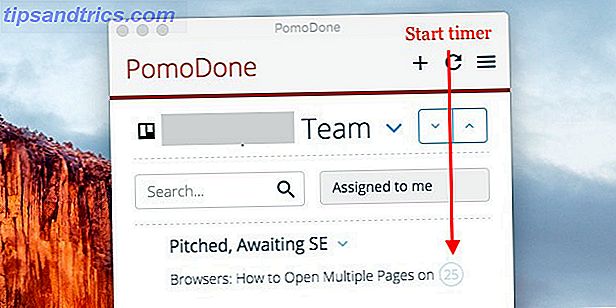
Em seguida, basta clicar em um dos ícones do cronômetro ao lado de qualquer tarefa e começar a trabalhar. Não se preocupe, você pode ajustar a duração da sessão (e fazer várias outras alterações visuais e funcionais) a partir das configurações do aplicativo. Você pode até editar suas tarefas do Trello diretamente no PomoDone.
O aplicativo também funciona com outros aplicativos e serviços de gerenciamento de tarefas - Wunderlist, Todoist, Evernote e Asana, para citar alguns.
Se você é usuário do Chrome, também pode experimentar o Pomello em vez do PomoDone.
2. Trello Bookmarklet Maker: para acompanhar as idéias do projeto
Muitas vezes você se depara com uma ideia interessante para um projeto on-line, marca-o para mais tarde, e prontamente esquece tudo sobre ele, e então você se depara com outra ideia interessante ... você sabe para onde isso está indo, certo?
Não deixe essas idéias se afastarem de você. Capture suas idéias criativas instantaneamente com a simplicidade do IFTTT Capture suas ideias criativas instantaneamente com a simplicidade do IFTTT A criação de um sistema central para rastrear suas ideias vale o tempo e o esforço necessários. Sua criatividade e produtividade vão agradecer por isso. Aqui está um jeito simples. Leia mais Acompanhe-os e acompanhe-os, adicionando-os a um quadro do Trello. O Trello Bookmarklet Maker torna isso super fácil de fazer. Você nem precisa sair da página da Web para criar um cartão Trello sobre ela.

Depois de autorizar sua conta do Trello via http://thedufer.github.io/Trello-Bookmarklet-Maker/, você terá que selecionar uma placa e uma lista para enviar páginas da web. Agora aperte o Make it! botão, e há o seu bookmarklet. Arraste-o para sua barra de favoritos. Clicar nesse marcador quando você estiver em qualquer página da Web transforma essa página em um cartão Trello. O título da página torna-se o nome do cartão e o link da página entra na descrição do cartão.
3. Gmail para Trello [Chrome]: para adicionar e-mails como tarefas no Trello
Acompanhar e-mails que precisam de ação é muito mais fácil quando você os transforma em tarefas. Agora você pode adicionar tarefas diretamente do Gmail ao seu quadro Trello com a extensão do Chrome para o Gmail para o Trello. 
A extensão coloca um botão Adicionar cartão na barra de menu dos seus e-mails. Clique nele e você terá um painel popup redimensionável de onde você pode escolher uma placa e uma lista para enviar o email. Você pode até ajustar o conteúdo do email.
Clique no botão Add to Trello card na parte inferior do pop-up, uma vez que você ajustar os detalhes do cartão ao seu gosto. Você pode voltar rapidamente a este e-mail do cartão Trello.
Usuário do Chrome ou não, você também pode querer dar uma olhada nessas outras maneiras instantâneas de transformar seus e-mails em tarefas 9 maneiras instantâneas de transformar seus e-mails em tarefas 9 maneiras instantâneas de transformar seus e-mails em tarefas Você não pode parar de fazer e-mails do tipo que acabam na sua caixa de entrada, mas você pode transformá-los em tarefas para gerenciá-los melhor. Aqui estão algumas dicas para transformar e-mails em tarefas. Consulte Mais informação .
Além disso, se você usar o CloudMagic como seu cliente de e-mail, você apreciará a opção de salvar seus e-mails no Trello a partir dos aplicativos do Cloud Magic.
4. Taco [Chrome]: Para manter sua lista de tarefas à vista
Você não pode ignorar uma lista de tarefas que não está diminuindo. Você terá que começar a trabalhar nisso mais cedo ou mais tarde. É por isso que faz sentido manter suas tarefas diárias onde você possa vê-las e sentir-se motivado a marcá-las da sua lista, uma por uma. O Taco for Chrome oferece um lembrete visual eficaz colocando suas tarefas do Trello na nova guia do Chrome.
Uma extensão taco chrome que é realmente sobre produtividade e não tacos: https://t.co/WN7KGcWV0y via @buffer pic.twitter.com/cGTnmUITXy
- Alana White (@alanakwhite) 26 de janeiro de 2016
Você precisará criar uma conta da Taco para poder visualizar suas tarefas do Trello na tela inicial do Chrome. Sabemos que é chato se inscrever em mais uma conta on-line. Olhe para o lado positivo - a conta permitirá que você adicione tarefas de até 40 serviços de gerenciamento de tarefas, incluindo Trello, Asana, Basecamp, Todoist e Remember The Milk.
Quer algo mais para melhorar a página de registro padrão do Chrome? Dê uma olhada nestes quatro ecrãs iniciais para a Página de Separador Predefinida do Chrome Revamp Chrome Com um destes 4 Ecrãs Iniciais Reverta a Página Predefinida do Chrome com uma destas 4 Ecrãs Iniciais Um bom ecrã inicial pode transformar a forma como navega e trabalha. É hora de você ter um. Use uma dessas alternativas para a página Nova guia, para garantir que você esteja navegando com eficiência. Consulte Mais informação .
5. Chromello: para criar cartões Trello a partir da omnibox do Chrome

Depois de instalar a extensão, clique no botão da barra de ferramentas para configurar o Chromello. Depois de concluir a configuração, você poderá criar tarefas por meio do botão da barra de ferramentas. É assim que a interface de criação de tarefas se parece:

Como usuário avançado do Chrome Omnibox 11 Truques rápidos para se tornar um usuário avançado do Chrome Omnibox 11 Truques rápidos para se tornar um usuário avançado do Chrome Omnibox Você quer se tornar um usuário avançado da Omnibox e economizar bastante tempo e pressionamentos de teclas? Tudo que você precisa são algumas boas extensões e um pouco de conhecimento de como ajustar as configurações de pesquisa .... Leia mais, você estará interessado em saber que você pode pesquisar todas as suas placas Trello da omnibox apenas digitando te então acertando a barra de espaço ou Tab .
6. Timeneye [Web, Chrome, Android, iOS]: para controlar o tempo com facilidade
@ timeneye ansioso para a atualização ... isso se tornou uma ferramenta diária indispensável para mim - um ótimo produto!
- Brian McMurray (@mcmurraybrian) 10 de fevereiro de 2016
Esqueça as ferramentas sofisticadas que tornam o rastreamento de tempo mais complexo do que o necessário e confira o Timeneye. É um aplicativo da web simples que permite definir temporizadores únicos ou múltiplos para rastrear o tempo das tarefas do Trello. Se você deseja alguns recursos adicionais, fique atento. O aplicativo está evoluindo rapidamente e vale a pena ficar com ele.
7. Guia para o Trello [OS X]: para acessar o Trello a partir da barra de menus do OS X
A maneira mais fácil de manter um aplicativo acessível em um Mac? Esconda-o atrás de um ícone da barra de menu. Tab para Trello (US $ 0, 99) torna isso possível para o Trello. Isso funciona simplesmente. Você instala o aplicativo, clica no ícone da barra de menu, entra na sua conta do Trello e voila. Há a configuração do Trello em um menu suspenso fácil de ocultar. Para uma doca mais limpa, livre-se do ícone do Tab para o Trello e mantenha apenas o da barra de menus.
8. Mais para o Trello [Chrome, Android]: para obter relatórios sobre seus projetos do Trello
Se você é amante de dados (e mesmo que não seja), os relatórios detalhados do Plus for Trello são exatamente o que você precisa para visualizar bem os projetos do Trello, avaliar como estão indo e ver o que você pode fazer para otimizar seu fluxo de trabalho.
Você pode criar todos os tipos de relatórios com base em sua atividade do Trello. Se você marcar os relatórios, poderá até usá-los off-line. A extensão do Google Chrome adiciona um menu especial da barra de ferramentas que oferece acesso com um clique a todas as suas pastas, cartões e relatórios, que podem ser pesquisados no próprio menu.
Leia mais sobre a página Sobre do Trello para obter uma visão detalhada de tudo o que o aplicativo é capaz. E aqui está o Plus para o aplicativo Android do Trello se você quiser usar o celular com ele.
9. Integrações IFTTT: Para colocar o Trello no piloto automático

Como podemos deixar de fora as integrações do Trello-IFTTT Gerenciar tudo no Trello com essas 10 receitas criativas do IFTTT Gerenciar tudo no Trello com essas 10 receitas criativas do IFTTT Leia mais desta lista? O IFTTT pode criar cartões Trello a partir de e-mails, adicionar notas do Evernote ao Trello e até criar postagens de blog dos cartões Trello. Isso é só para começar. Experimente esta pesquisa do IFTTT-Trello e veja o que mais você pode automatizar no Trello.
10. Eco para Trello: Para criar cartões recorrentes automaticamente

Claro, você pode criar cartões recorrentes com uma ou duas receitas do IFTTT, mas é bom ter outra opção, não é? Isso é Echo para Trello neste caso. Não há muito para descobrir aqui. Você faz login com sua conta Trello e seleciona uma placa, uma lista, um nome de cartão e, em seguida, uma frequência - diária, semanal ou mensal. Como um relógio, o Echo for Trello colocará o cartão exatamente onde ele precisa estar.
11. Sites do Trello: para gerenciar seu blog ou site do Trello

Com os sites do Trello, você pode transformar um dos seus quadros do Trello em um site ou blog. Tudo o que você precisa fazer para começar é vincular sites do Trello à sua conta do Trello, escolher (ou criar) uma placa e escolher um tema. As listas no quadro se transformarão em categorias e cartões em páginas. Como e quando você atualiza as listas e cartões, as alterações aparecem no seu site. Executando um site 10 maneiras de criar um site pequeno e simples, sem o Overkill 10 maneiras de criar um site pequeno e simples, sem o Overkill WordPress pode ser um exagero. Como esses outros serviços excelentes provam, o WordPress não é o melhor e acaba com toda a criação de sites. Se você quer soluções mais simples, há uma variedade para escolher. Leia mais não pode ficar mais simples do que isso.
Olá, Trello!
Você pode usar o Trello de muitas maneiras interessantes 10 Usos Únicos do Trello Diferente do Gerenciamento de Projetos 10 Usos Únicos do Trello Diferente do Gerenciamento de Projetos O Trello é o prazer de um amante de lista. Sua abordagem no estilo Kanban não se destinava apenas ao gerenciamento de projetos. Não acredite em nós? Veja esses dez usos exclusivos do Trello. Leia mais já. Com a lista cada vez maior de integrações e ferramentas que você tem ao alcance dos seus dedos, você pode fazer muito mais com o Trello para gerenciar sua lista de tarefas de forma mais inteligente. Comece agora mesmo.
Conhece outras integrações úteis do Trello (para indivíduos) que merecem destaque? Conte-nos sobre eles nos comentários!
Créditos da Imagem: menu com ingredientes da Asca via Shutterstock



